雨林木风win11系统使用摄像头无法打开的问题
来源:ylmf网络收集
编辑:雨林木风官网
时间:2025-05-10
有不少雨林木风官网的小伙伴都升级win11系统了,但是,有一位用户发现在ylmf win11系统电脑上的摄像头无法打开了,也没有听说使用摄像头还要安装驱动啊,那么摄像头无法打开该怎么办呢?接下来,雨林木风小编就把详细的解决方法分享给大家。


下面是图文教程的解决方法:
1、点击开始菜单图标进入到设置当中。
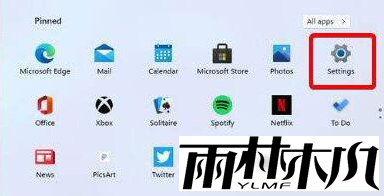
2、然后系统设置的页面中点击【windows更新】在进入的页面后,点击左侧栏目中的【windowsupdate】。
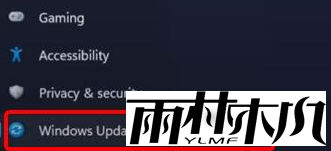
3、此时点击右侧窗口中出现的【checkforupdate】按钮,系统就会自动查找需要更新的驱动程序,更新完成后即可修复。
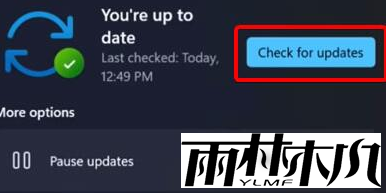
方法二
1、进行手动更新驱动的操作,进入到开始菜单中,点击搜索功能输入并打开【windowsupdatesettings】。
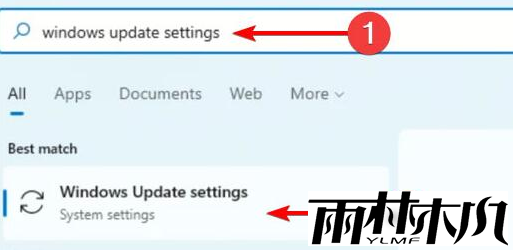
2、点击更多选项在进入的页面中找到【advancedoptions】进入其中。
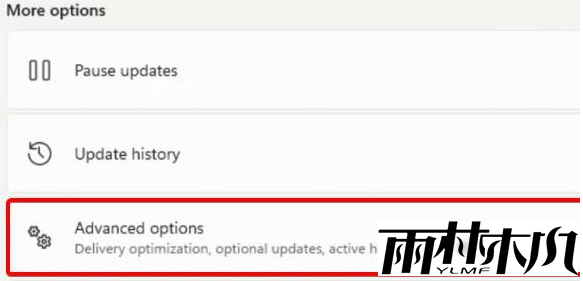
3、在页面下方找到【optionalupdates】。
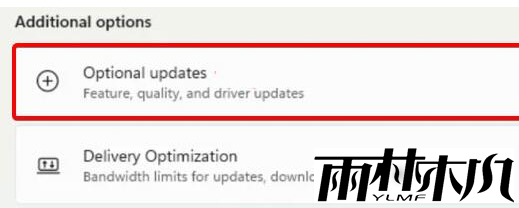
4、然后在弹出驱动列表中,找到需要的摄像头驱动程序,将其进行更新即可。
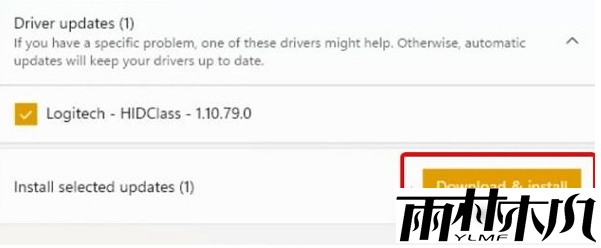
有关win11摄像头无法打开的解决方法分享就到这了。
相关文章:
相关推荐:
栏目分类
最新文章
热门文章




